很多朋友都想让我帮他画一幅肖像画,可是我又没有时间。在这里为大家推荐一个好的方法,用我们的PS轻松的将你的照片转换成肖像画,让绘画天分为零的朋友也能自己动手“作”画。大家快动手把!~
【 tulaoshi.com - PS教程 】

原图
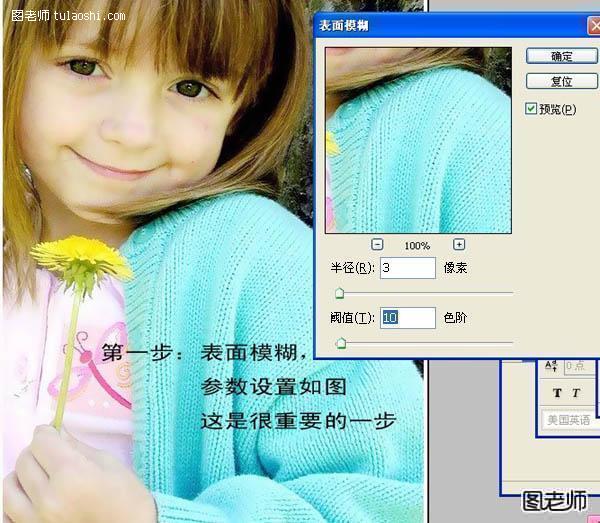
一.打开原图,按CTRL+J复制一层(亲,要养着这个好习惯不然做错了会很麻烦哦!)。选择菜单栏--滤镜--表面模糊(半径为3、阙值为10)

二.新建一个空白图层使用钢笔工具给五官换上暗色线条。

三.给小女孩加上高光,高光的绘制可以使用画笔,也可以使用钢笔的描边路径。

四.新建图层,使用钢笔工具顺着头发的方向勾出几根头发,接着使用涂抹工具顺着头发方向涂抹,最后用颜色减淡工具提亮头发受光部、颜色加深工具压下背光部。

五.新建图层给人物进行描边,描边色彩以所描的物体的主色为参照下加深,例如皮肤为橘黄色那么就选择褐色。
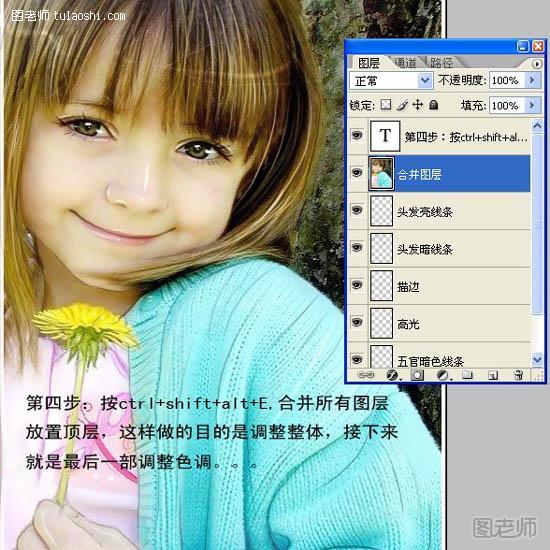
六.按CTRL+SHIFT+ALT+E盖印可见图层。
(本文来源于图老师网站,更多请访问http://www.tulaoshi.com/psjiaocheng/)

七.选择图像--调整--色彩平衡(青色-13 、洋红-15、黄色+16)

八.选择图像--调整--色相/饱和度--全图(饱和度-9)

九、根据自己的喜好添加装饰(大家可以去网上找素材)。
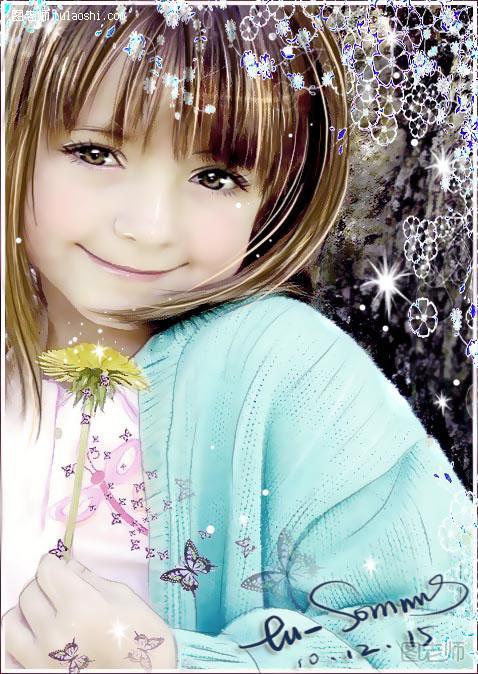
最终效果图
来源:http://www.tulaoshi.com/n/20120630/242.html